心拍数の測定
| 心拍数の測定 |
心拍数の継続的な監視はデフォルトで有効化されており、心拍数の時間変化を折れ線グラフで表示できます。この機能を無効化すると、単一の測定結果のみ表示可能です。
より正確に心拍数が測定されるようにするには、ウォッチを正しく着用し、ウォッチが手首に固定されていることを確認してください。ウォッチの裏面が障害物に邪魔されることなく肌に直接接触していることを確認してください。
心拍数の単発的な測定
- Huaweiヘルスケアアプリを開き、デバイス をタップします。デバイス名をタップして に移動し、心拍数の継続的なモニタリング を無効にします。
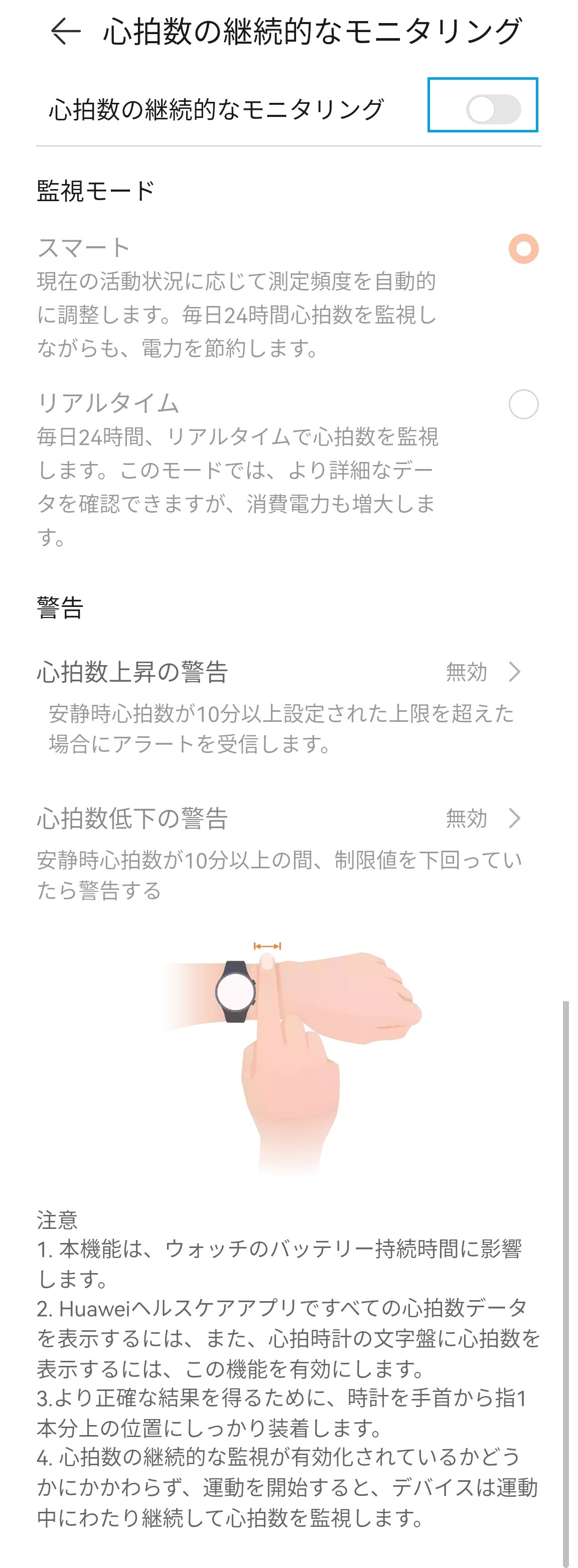
- アプリリストにアクセスし、心拍数 を選択して心拍数を測定します。
この測定は、外的な要因によって影響を受ける場合があります。これらには、血液灌流の低下、入れ墨、腕の濃い体毛、濃い肌色、腕の上げ下げ、低い周囲温度などが挙げられます。
ワークアウト中の心拍数の測定
デバイスは、ワークアウト中にリアルタイムの心拍数と心拍数ゾーンを表示し、心拍数が上限を超えたときに通知を行うことができます。トレーニングの成果を高めるには、心拍数ゾーンに基づいてワークアウトを行うことをお勧めします。
- 心拍数ゾーンは、最大心拍数の割合または心拍予備能の割合に基づいて計算できます。計算方法を選択するには、ヘルスケアアプリを開き、 に移動して、計算方法 を 最大心拍数の割合 または 心拍予備能の割合 のいずれかに設定します。

- 計算方法として 最大心拍数の割合 を選択した場合、さまざまな種類のワークアウトアクティビティ(最大、無酸素持久力、有酸素持久力、脂肪燃焼、ウォームアップ)の心拍数ゾーンが最大心拍数に基づいて計算されます(デフォルトでは「220 – ユーザーの年齢」)。
- 計算方法として 心拍予備能の割合 を選択した場合、さまざまな種類のワークアウトアクティビティ(無酸素:アドバンスト、無酸素:ベーシック、乳酸性閾値、有酸素:アドバンスト、有酸素:ベーシック)の心拍数の間隔が予備心拍数(HRmax - HRrest)に基づいて計算されます。
- ワークアウト中の心拍数の測定:ワークアウトを開始すると、リアルタイムの心拍数をデバイスに表示できます。
- ワークアウトの完了後、ワークアウト結果画面で平均心拍数、最大心拍数、心拍数ゾーンを確認できます。
- ワークアウト中にデバイスを手首から外すと、心拍数は表示されなくなります。ただし、しばらくの間、デバイスは心拍数の信号を捉えようと試みます。デバイスを再度装着すると、測定が再開されます。
- デバイスを端末に接続し、ヘルスケアアプリを使用してワークアウトを開始すると、デバイスで心拍数を測定できます。
- ヘルスケアアプリの活動記録から、各ワークアウトの心拍数、最大心拍数、平均心拍数の変化を示すグラフを表示できます。
心拍数の継続的な監視
Huaweiヘルスケアアプリを開き、デバイス をタップします。デバイス名をタップして に移動し、心拍数の継続的なモニタリング を有効にします。この機能を有効にすると、ウォッチで心拍数をリアルタイムに測定できます。
- スマートモード:トレーニング負荷に応じて、心拍数を監視します。
- リアルタイムモード:あらゆる種類のアクティビティの強度に対して、1秒ごとに心拍数の測定が実行されます。
- リアルタイムモードを使用すると、ウォッチの消費電力が増加しますが、スマートモードを使用するとアクティビティの強度に基づいて心拍数の測定間隔が調整されるため、消費電力が削減されます。
安静時の心拍数の測定
安静時心拍数とは、覚醒時に安静にした状態で測定する1分あたりの心拍数を指します。これは心拍数の重要な指標となります。安静時の心拍数を測定するのに最適な時間は、朝の起床直後です。
Huaweiヘルスケアアプリを開き、デバイス をタップします。デバイス名をタップして に移動し、心拍数の継続的なモニタリング を有効にします。これで、安静時の心拍数をデバイスが自動的に測定します。
- 安静時の心拍数を確認した後に 心拍数の継続的なモニタリング を無効にしても、ヘルスケアアプリに表示される安静時の心拍数は変わりません。
- デバイスの安静時心拍数データは、00:00時(24時間表示)、または深夜の12:00(12時間表示)に自動的に消去されます。
- 安静時の心拍数の読み取り値に「--」が表示されている場合、それはデバイスが安静時の心拍数を測定できなかったことを示しています。
心拍数警告
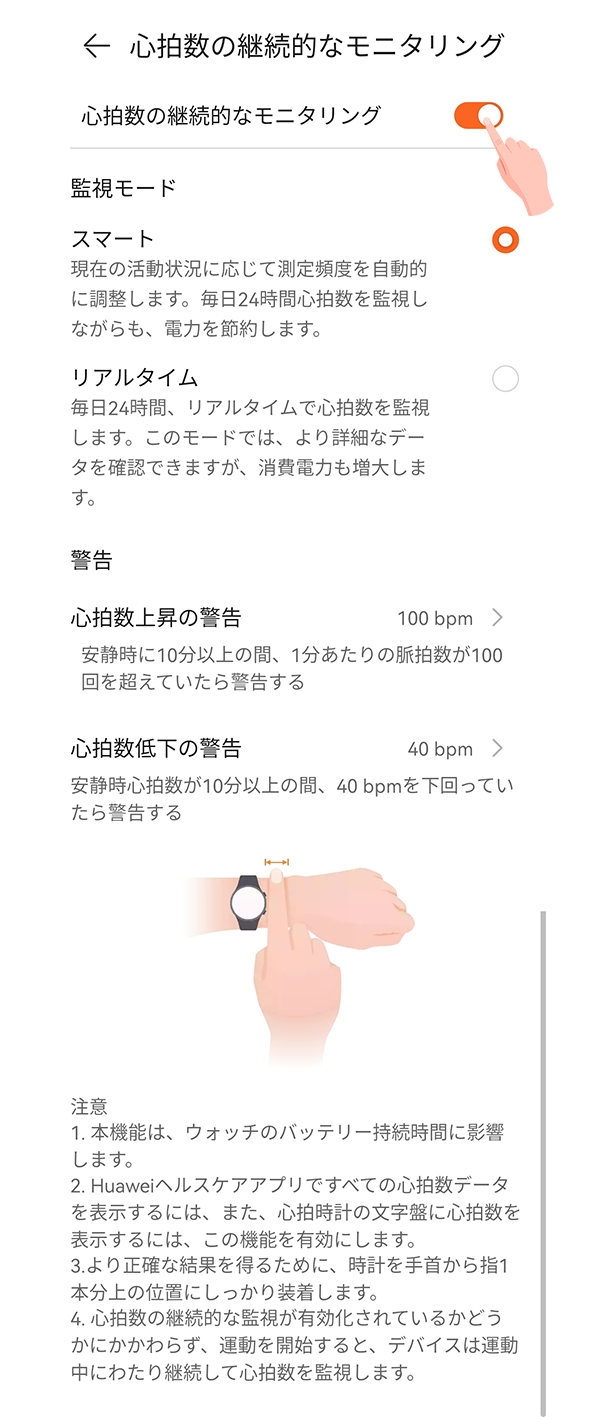
心拍数上昇の警告
Huaweiヘルスケアアプリを開き、デバイス をタップし、お使いのデバイス名をタップし、 に移動して、心拍数の継続的なモニタリング スイッチをオンにし、心拍数上昇の警告を設定します。その後、ワークアウトを行っていない状態で、心拍数が設定上限を超える状態が10分間以上継続した場合、警告が表示されます。
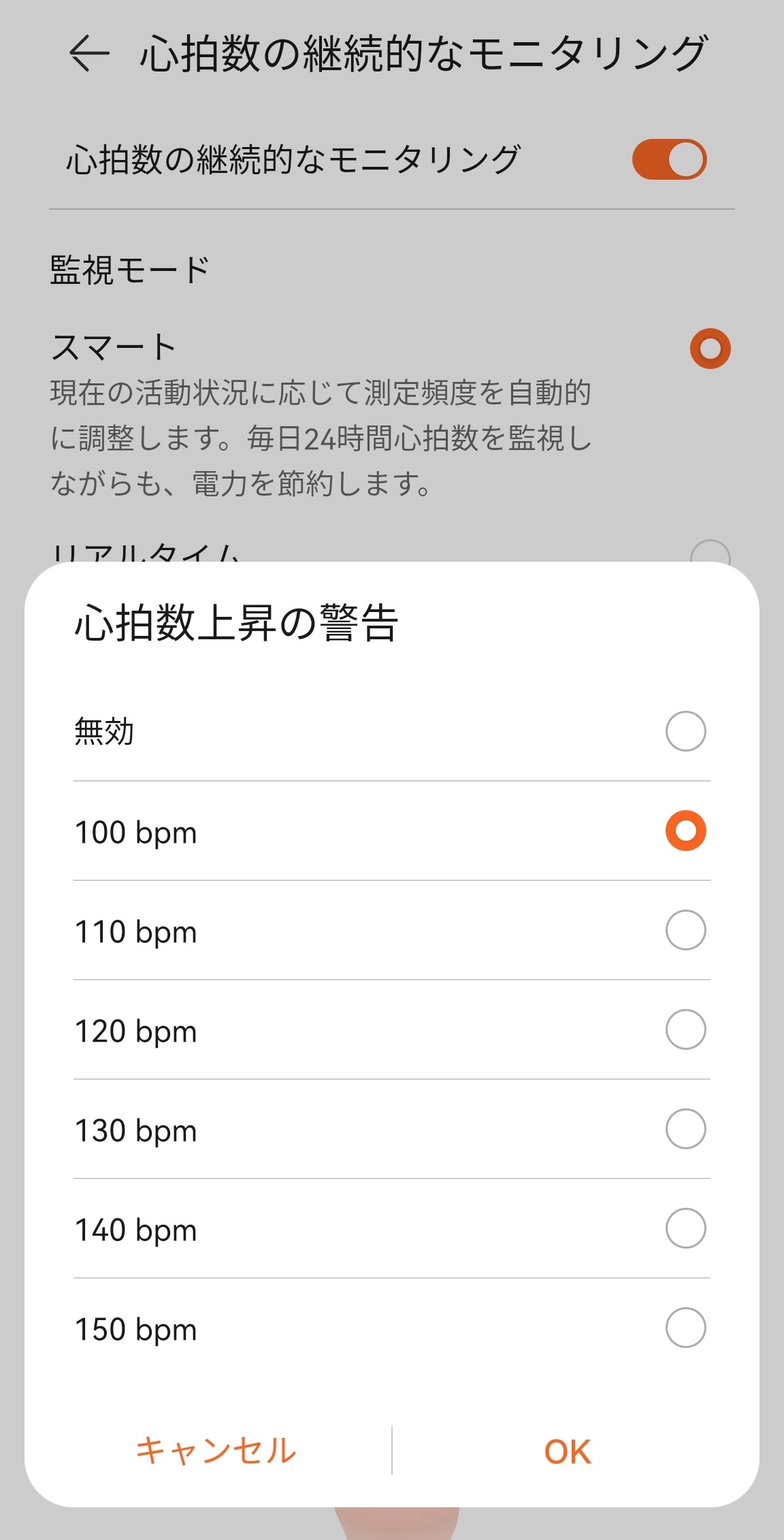
心拍数低下の警告
Huaweiヘルスケアアプリを開き、デバイス をタップし、お使いのデバイス名をタップし、 に移動して、心拍数の継続的なモニタリング スイッチをオンにし、心拍数低下の警告を設定します。その後、ワークアウトを行っておらず、心拍数が、設定下限を下回る状態が10分間以上継続した場合、警告が表示されます。
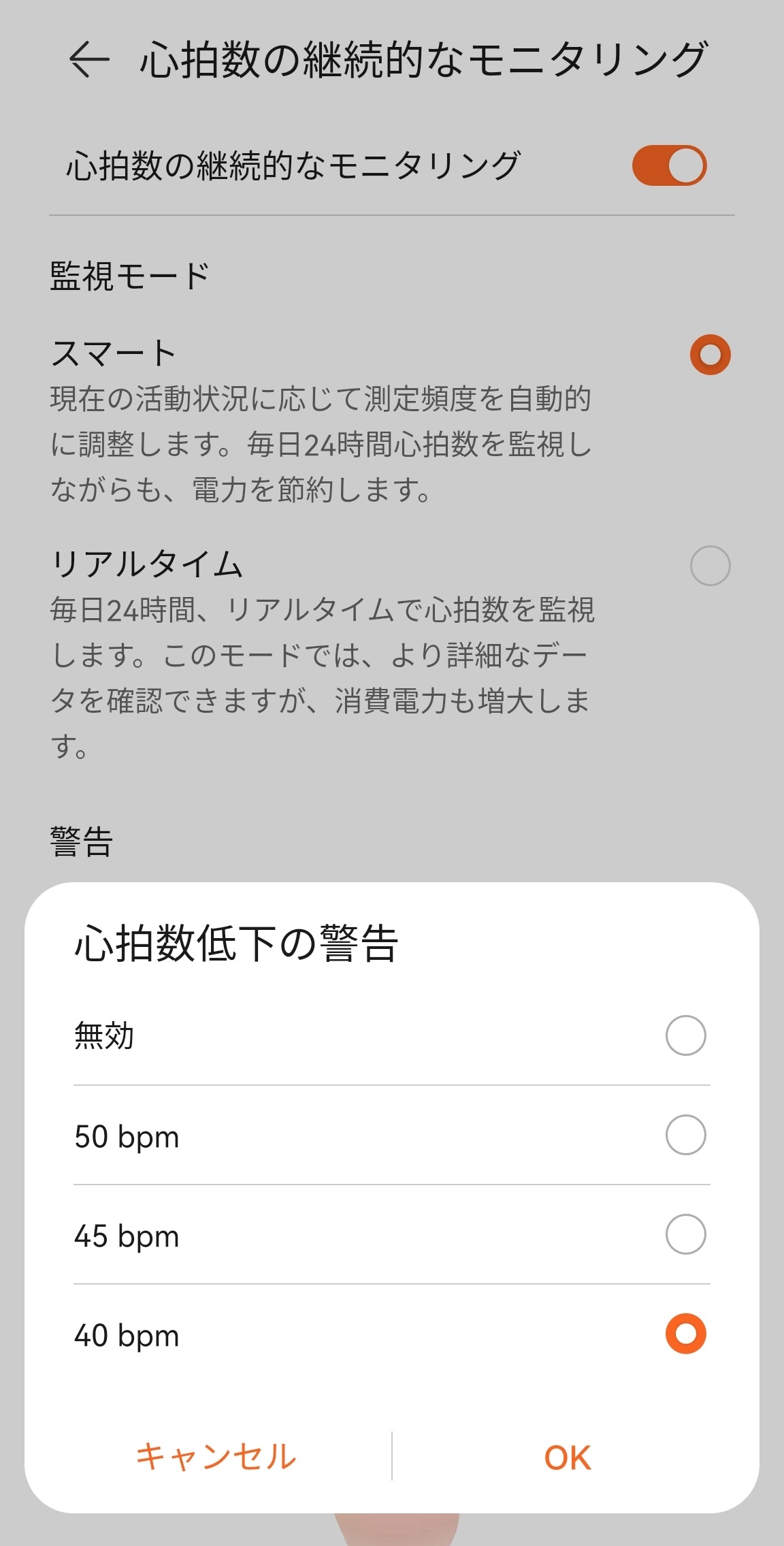
心拍数上限の警告
ウォッチを使用してワークアウトを開始すると、心拍数の値が上限を60秒以上超えた場合、ウォッチが振動してそのことを警告します。
以下の手順を実施して、心拍数上限 を設定します。
Huaweiヘルスケアアプリを開き、 に移動し、心拍数上限 をタップして、上限を設定します。
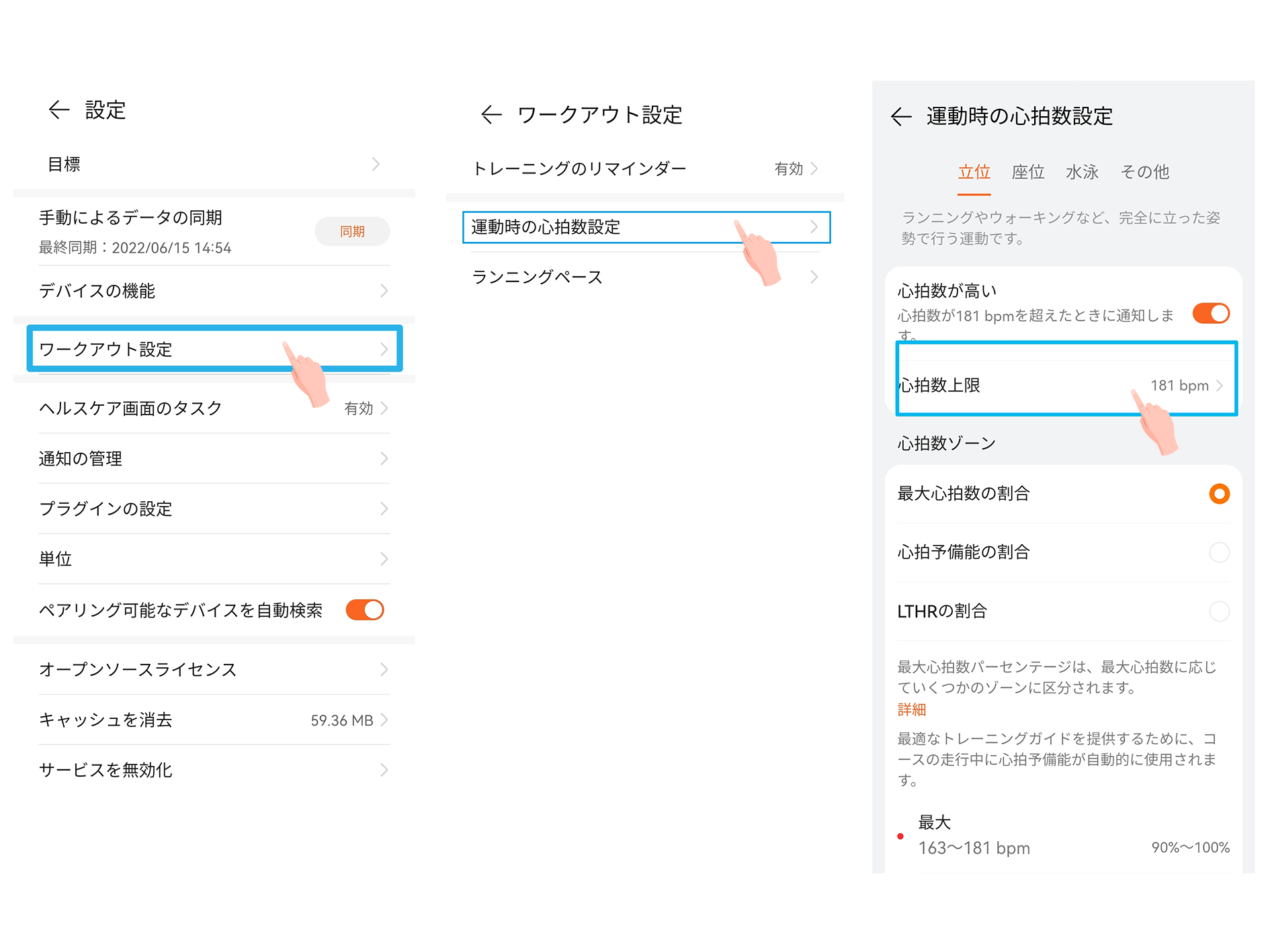
- デフォルトの心拍数の上限は、220からユーザーの年齢を引いた値です。この値は、入力した個人情報から取得されます。
- 心拍数アラートは、アクティブなワークアウト中にのみ使用でき、日々の監視中には生成されません。
- 個々のワークアウトの音声ガイダンスを無効にすると、振動とカードプロンプトによってのみアラートを受け取ります。


